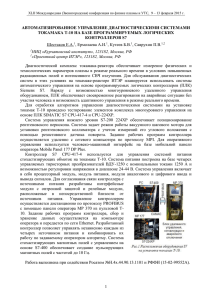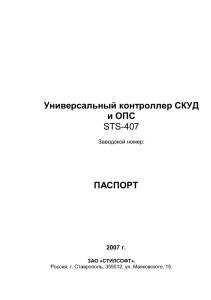Система контроля доступа Flex
advertisement
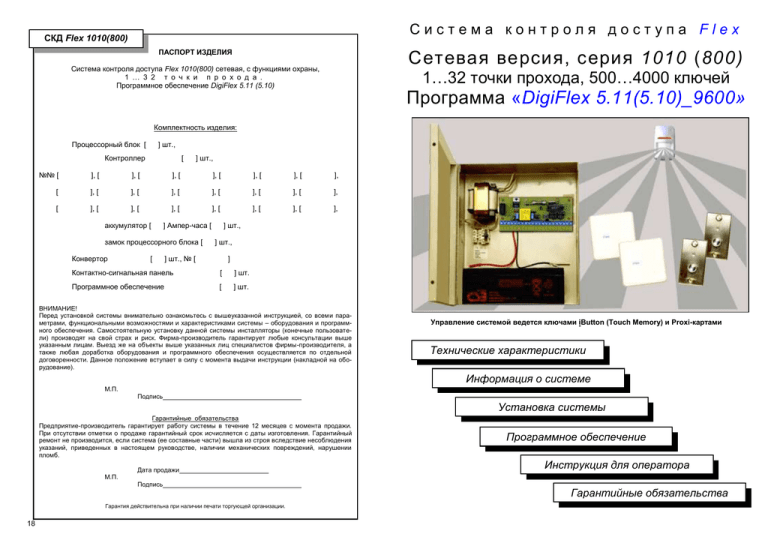
Система контроля доступа Flex СКД Flex 1010(800) Сетевая версия, серия 1010 (800) ПАСПОРТ ИЗДЕЛИЯ Система контроля доступа Flex 1010(800) сетевая, с функциями охраны, 1 … 3 2 т о ч к и п р о х о д а . Программное обеспечение DigiFlex 5.11 (5.10) 1…32 точки прохода, 500…4000 ключей Программа «DigiFlex 5.11(5.10)_9600» Комплектность изделия: Процессорный блок [ ] шт., Контроллер [ ] шт., №№ [ ], [ ], [ ], [ ], [ ], [ ], [ ], [ ], [ ], [ ], [ ], [ ], [ ], [ ], [ ], [ ], [ ], [ ], [ ], [ ], [ ], аккумулятор [ ] Ампер-часа [ замок процессорного блока [ Конвертор [ ] шт., ] шт., ] шт., № [ ] Контактно-сигнальная панель [ ] шт. Программное обеспечение [ ] шт. ВНИМАНИЕ! Перед установкой системы внимательно ознакомьтесь с вышеуказанной инструкцией, со всеми параметрами, функциональными возможностями и характеристиками системы – оборудования и программного обеспечения. Самостоятельную установку данной системы инсталляторы (конечные пользователи) производят на свой страх и риск. Фирма-производитель гарантирует любые консультации выше указанным лицам. Выезд же на объекты выше указанных лиц специалистов фирмы-производителя, а также любая доработка оборудования и программного обеспечения осуществляется по отдельной договоренности. Данное положение вступает в силу с момента выдачи инструкции (накладной на оборудование). Управление системой ведется ключами iButton (Touch Memory) и Proxi-картами Технические характеристики Информация о системе М.П. Подпись Установка системы Гарантийные обязательства Предприятие-производитель гарантирует работу системы в течение 12 месяцев с момента продажи. При отсутствии отметки о продаже гарантийный срок исчисляется с даты изготовления. Гарантийный ремонт не производится, если система (ее составные части) вышла из строя вследствие несоблюдения указаний, приведенных в настоящем руководстве, наличии механических повреждений, нарушении пломб. Дата продажи Программное обеспечение Инструкция для оператора М.П. Подпись Гарантия действительна при наличии печати торгующей организации. 18 Гарантийные обязательства Посещения в списке могут быть отсортированы по времени, имени пользователя или контроллеру (пункт меню Посещения/Сортировка). Посещения, выведенные в список «Посещения» могут быть распечатаны (пункт меню Посещения/Печать либо нажатием соответствующей кнопки) на принтер, либо в текстовый файл (пункт меню Посещения/Вывод в файл). Режим «Тревога» В режиме охраны (контроллер – «Под охраной») при срабатывании хотя бы одного датчика в охранном шлейфе (обрыве последнего) включается сирена (подключенная к контроллеру). Одновременно с этим происходит мерцание индикатора охранного шлейфа на плане (см. пункт «Начало работы. Режим администратор»), сопровождающееся звуковыми сигналами. Для отключения сирены можно: 1. Снять систему (контроллер) с охраны. Для чего приложить к считывателю ключ с «Генеральным статусом». 2. Выключить сирену с компьютера. Для чего выбрать пункт меню значка контроллера (охранного шлейфа) «Сброс сигнализации». Режим «Выход оператора» Данный режим используется, когда происходит смена операторов программы, либо текущему оператору необходимо отлучиться, перевести программу в «свернутый режим работы» и т. д. Для этого в рабочем режиме необходимо нажать кнопку «Выход оператора» Дальнейшая работа с программой возможна лишь после нажатия соответствующей кнопки «Регистрация оператора» и регистрации оператора в диалоговом окне «Идентификация оператора». ОБСЛУЖИВАНИЕ СИСТЕМЫ. ЗАМЕЧАНИЯ ДЛЯ УСТАНОВЩИКОВ И ПОЛЬЗОВАТЕЛЕЙ. После монтажа контроллера – подключения считывателей, исполнительных устройств, объединения в сеть, подачи питания на контроллер, рекомендуется сначала произвести его инициализацию в программе (как описано выше), и только после этого прикладывать ключи (подносить карты) к считывателю. Включать же контроллер (из программы) в режим опроса необходимо только после настройки (см. стр.8) 2. При «зависании» контроллера (когда он не реагирует на ключи (карты), звуковой сигнал постоянно звучит (вообще отсутствует) или при других признаках «зависания») необходимо, убедившись, что контроллер не «под охраной» и не «заблокирован», отключить питание (в т.ч. и аккумулятор), выждать приблизительно 10 сек и снова включить питание. Контроллер вернется к нормальной работе. Необходимо установить время в контроллер из программы. 3. Не допускается доводить аккумуляторы до полного разряда (использовать неисправные аккумуляторы). Особенно это касается мощных аккумуляторов 7 Ач. 4. Напряжение в линии между контроллерами при подключенном конвертере и запушенной программе должно быть порядка 1,45 V (перемычка J2 установлена на одном из контроллеров в линии). Если связь из программы с каким-либо контроллером в сети не корректна (плохо устанавливается время в конкретный контроллер, скачиваются посещения и т.п.), допускается установка перемычки J2 на этом контроллере. При напряжении в линии порядка 1,25 V уже возможен некорректный обмен с контроллерами по линии. Прокладку линии рекомендуется вести витой парой 5 категории, либо коаксиальным кабелем. Внимание! Некорректный (неустойчивый) обмен с контроллерами может быть также следствием неисправной работы СОМ-портов компьютера (особенно это касается «подержанных машин – старых четверок и пентиумов»). Если «мышь» на порте работает – этого не достаточно!!! 1. Рекомендуемые параметры компьютера: Pentium II, 64 MB RAM, Video 1024х768-16 бит, PS/2 mouse, Win’NT. 17 Работа в режиме «Оператор» В режиме «Оператор» (при входе в программу был введен пароль оператора) оператору доступны только четыре кнопки управления окном, некоторые команды из меню управления контроллером (см. пункт «Обслуживание контроллеров») и работа со списком посещений. Работа со списком посещений Все посещения от всех контроллеров могут быть выведены в область "Посещения" главного окна программы. В эту область выводятся посещения, удовлетворяющие фильтру посещений. По умолчанию (при включении) он установлен как «показывать посещения всех пользователей со всех контроллеров за сегодня». Посещения (касания ключа) неизвестных пользователей подчеркиваются красной чертой (имеют статус «нет в списке»). Касания ключа известных пользователей, но в период времени, не соответствующий разрешенному, имеют статус «не вовремя» дверь в этих 2-х случаях не открывается. Информация в списке посещений обновляется автоматически с периодом, установленным в "Параметрах обмена" (пункт меню Настройка/Параметры обмена), указатель в списке при этом устанавливается на последнее полученное от контроллеров сообщение о посещении. Параметры обмена, а следовательно период опроса контроллеров системой, необходимо выбирать такими, чтобы не было переполнения памяти контроллеров, иначе некоторые данные (посещения) могут быть потеряны. ВНИМАНИЕ! При опросе контроллеров посещения накапливаются в оперативной памяти компьютера и записываются (сохраняются) на диск только после корректного выхода из программы. При некорректном выходе из программы (отключении питания у компьютера, нажатием клавиш Ctrl+Alt+Del и т. п.) посещения, накопленные с момента последнего запуска программы будут потеряны!!! СОДЕРЖАНИЕ Технические характеристики…………………………………………………………………………… Введение………………………..…………………………………………………………………………… Информация о системе.…………………………………………………………………………………. Функционирование системы и ее основные возможности…………………………………………… Информационные услуги………………………………………………………………………………….. Состав и Установка системы…………………………………………………………………………… Состав системы……………………………………………………………………………………………… Установка контактно-сигнальных панелей – считывателей…………………………………………. Подключение контроллера Flex SP……………………………………………………………………… Подключение контроллера Flex RP……………………………………………………………………… Подключение конвертера ММ 5.*………………………………………………………………………… Описание программы DigiFlex 5.11 (5.10)……………………………………………………………. Установка и запуск программы…………………………………………………………………………… Начало работы. Режим «Администратор» …………………………………………………………….. Работа со списком контроллеров………………………………………………………………………… Пользователи………………………………………………………………………………………………... Обслуживание контроллеров……………………………………………………………………………... Права доступа……………………………………………………………………………………………….. Операции с базами данных……………………………………………………………………………….. Настройки программы……………………………………………………………………………………… Параметры портов………………………………………………………………………………………….. Параметры обмена…………………………………………………………………………………………. Журнал событий…………………………………………………………………………………………….. Работа в режиме «Оператор» …………………………………………………………………………… Работа со списком посещений…………………………………………………………………………… Режим «Тревога»……………………………………………………………………………………………. Режим «Выход оператора» ………………………………………………………………………………. Обслуживание системы. Замечания для установщиков и пользователей……………………….. Паспорт изделия……………………………………………………………………………………………. 2 2 2 3 3 4 4 5 5 6 7 7 8 8 9 11 12 13 14 14 14 15 15 16 16 17 17 17 18 Последний столбец в окне посещений показывает статус посещения «вход», «выход», запрет «нет в списке», «не вовремя», «заблокирован» (5.11) и т.д. Оператор с помощью установки фильтра (путем нажатия соответствующей кнопки или вызвав из меню) может просмотреть посещения конкретных пользователей через конкретные точки прохода за любой интервал времени. Окно выбора фильтра вызывается пунктом меню Посещения/Фильтр. ВНИМАНИЕ! При больших количествах посещений, во избежание переполнения памяти контроллеров, необходимо, чтобы программа постоянно находилась в свернутом состоянии (на панели меню «Пуск»). Например, можно поместить ярлык программы в папку «Автозагрузка» и тогда она будет запускаться автоматически при каждом запуске компьютера. 16 1 ТЕХНИЧЕСКИЕ ХАРАКТЕРИСТИКИ Максимальное количество ключей в памяти контроллера………………………………. 1000 (2000) Максимальное количество событий в памяти контроллера……………………………... 1000 (2000) Тип датчиков (5.11)………………………………………………………………….. нормальнозамкнутые Максимальный ток потребления сирены, не более………………………………………………… 1А Максимальное сопротивление охранного шлейфа, не более………………………….………. 1 кОм Питание основное……………………………………………………………………………………… 220 В Питание аварийное…………………………………………………………………………………….. 12,6 В Потребляемый ток источника переменного тока с зарядкой аккумулятора……………….. 200 мA Потребляемый ток от аккумулятора………………………………………………………………… 10 мA Время автономной работы от аккумулятора (1,2 Ампер-часа)……………………………. 60 часов Габаритные размеры не более, мм………………………………………………………….. 230х230х80 Масса без аккумулятора не более…………………………………………………………………... 2,5 кг Максимальный ток удержания замка (более 1 часа)……………………………………………….. 1A Максимальный ток управления замком (импульсный)……………………………………………... 3A МАКСИМАЛЬНАЯ ДЛИНА ЛИНИИ СВЯЗИ: Процессорный блок - контактно-сигнальная панель……………………………………………….. 30 м Процессорный блок – замок…………………………………………………………………………….. 50 м Процессорный блок – геркон…………………………………………………………………………… 50 м Процессорный блок – конвертер………………………………………………………………….. 1000 м УСЛОВИЯ ЭКСПЛУАТАЦИИ: Диапазон рабочих температур………………………………………………………………….. -10 +40 оC Относительная влажность при +15 оC………………………………………………………………… 80% Относительная влажность при +25 оC………………………………………………………………… 98% Параметры обмена Интервал устанавливается таким, чтобы не было переполнения памяти контроллеров. Например, при большом числе посещений необходимы меньшие интервалы и т.п. Защита от неисправной работы контроллера. Обычно устанавливается 5…10. Журнал событий (5.11) Журнал событий позволяет осуществлять полный контроль за системой и ее пользователями. Он служит для отчета о работе системы. Вызывается нажатием кнопки «Журнал событий» или из меню программы: Работа/Журнал. Можно отсортировать события по определенным признакам, распечатать отчет о событиях. ВВЕДЕНИЕ В настоящей инструкции приводится общее описание системы контроля доступа Flex (далее СКД), руководство по установке (монтажу) системы, а также руководство пользователя программного обеспечения (ПО) DigiFlex 5.11 (5.10). Система DigiFlex 5.10 является упрощенным вариантом системы 5.11. Версия 5.11 отличается от 5.10 наличием функций охраны и журналом событий. Руководство пользователя ПО является общим для версий DigiFlex 5.11 и 5.10. В разделах руководства, относящихся только к конкретной версии даются ссылки на эту версию. Если ссылки нет, то раздел (пункт раздела) относится как к версии 5.10, так и к 5.11. ИНФОРМАЦИЯ О СИСТЕМЕ Система контроля доступа Flex на современном уровне решает проблемы обеспечения безопасности и организации труда на различных предприятиях, в организациях и в учреждениях. Применение новых информационных технологий и использование автономных электронных микросхемключей в качестве пропусков обеспечивает баланс защищенности объектов и удобства доступа на них. Система контроля доступа Flex предназначена для решения следующего комплекса задач. 2 Автоматического контроля доступа в 32 точках прохода; Защита от доступа посторонних лиц и удобства доступа «своих» сотрудников; Разграничение доступа персонала на объекты по времени и статусу; Охраны объектов; Автоматизация оформления и учета пропусков, обеспечения трудовой дисциплины. 15 Операции с базами данных Функционирование системы и её основные возможности Программа работает с четырьмя базами Каждому пользователю выдается пропуск - персональный ключ. В качестве ключей могут быть использованы iButton (Touch Memory), радио (TIRIS-транспондеры) и Proxi-карты (типов StandProx, SlimProx и TagProx). Система работает с 2-мя списками пользователей (5.11): 1. База контроллеров (содержит известные системе контроллеры и их параметры). База контроллеров предназначена для хранения информации обо всех известных системе контроллерах. ВХОД 2. База пользователей (содержит имена и соответствующие им ключи известных системе пользователей). Таблица пользователей предназначена для хранения информации обо всех пользователях известных системе. 3. База разрешений (содержит информацию о разрешении прохода каждого посетителя через конкретную дверь). Таблица разрешений предназначена для хранения информации об интервалах времени, в течение которых конкретному пользователю разрешен проход через конкретный точку прохода. 4. База посещений (содержит информацию обо всех посещениях со всех контроллеров) Таблица посещений предназначена для хранения информации о всех посещениях пользователей со всех контроллеров. Диалоговое окно Обслуживание баз данных вызывается из меню программы: Настройка/Базы данных. Перед выполнением любой операции необходимо выделить (поставить галочку) таблицы, с которыми ее требуется произвести. Упаковать - поскольку записи из таблиц при удалении лишь помечаются как удаленные и размер таблицы не уменьшается необходимо периодически выполнять «упаковку» - физическое удаление записей из файла таблицы. Применяется ко всем выделенным таблицам. Рекомендуется периодически выполнять упаковку после каждой работы с базами (ввода/удаления пользователей, при больших количествах посещений и т.п.). Очистить - удаление всех записей выделенных таблиц с последующей их упаковкой, причем таблица посещений удаляется по встроенному календарю, т.е. с (дата) по (дата) Параметры портов Диалоговое окно «Настройка портов» вызывается из меню Настройка/Параметры портов. Скорость обмена информацией между компьютером и контроллерами (9600). 14 2. Первый список – пользователи с генеральным статусом – имеют право не только входа (выхода) в систему, но и блокировки (разблокировки) системы, постановки (снятия) на охрану системы (5.11). Второй список – пользователи с обычным статусом - имеют только право входа (выхода) в систему. Для получения доступа в помещение (разблокировки двери, снятия системы с охраны) пользователь прикладывает ключ к контактной площадке или подносит к считывателю. Персональный код ключа передается в контроллер. Последний проверяет право доступа и при положительном решении открывает турникет или замок. Одновременно с этим звучит тройной сигнал «Проходи», а зеленый светодиод горит все время, пока открыта дверь. В противном случае замок (турникет) останется закрытым, прозвучит длинный сигнал «Чужой» и загорается красный светодиод. Для блокировки (5.11) двери пользователь 2 раза подряд прикладывает к считывателю ключ с «Генеральным статусом». Включится таймер ожидания. Через некоторое время произойдет блокировка двери. Светодиод на панели считывателя будет мигать 1 раз в 4 секунды. Для постановки системы на охрану (5.11) пользователь, как описано выше, 2 раза подряд прикладывает к считывателю ключ с «Генеральным статусом». После включения таймера ожидания необходимо 3-й раз приложить ключ. Система встанет под охрану. Светодиод на панели считывателя будет постоянно гореть Имеется возможность оперативного исключения утраченных ключей из списка разрешенных. Вся информация, необходимая для работы каждого терминала контроля доступа, передается с компьютера в соответствующие процессорные блоки. Это обеспечивает автономное функционирование процессорных блоков любой точки прохода при кратковременном нарушении или аварии связи. При отключении сети питания 220В процессорные блоки переходят на резервное питание и продолжают выполнять свои функции в полном объеме. Информационные услуги Система не требует постоянного использования компьютера. В off-line режиме обеспечивается полный автономный контроль доступа и регистрация событий. Информация о происходящих событиях накапливается в энергонезависимой памяти контроллеров, где может храниться до подключения к компьютеру и передачи накопленной информации. Впоследствии можно просмотреть и распечатать следующие отчеты: Настройки программы Номер компьютерного порта, к которому подключен разъем конвертера. 1. Номер порта ключа, по умолчанию равен номеру порта модема. обо всех проходах; о том, кто и когда проходил конкретную точку прохода; о времени прихода и ухода сотрудников; об отработанном времени; о попытках несанкционированного входа; журнал событий (5.11). Программу отличают развитые средства просмотра и редактирования. Система обеспечивает автоматическое поддержание актуальности информации в базе данных в on-line режиме и оперативную передачу журналов событий по требованию. 3 Система имеет возможность наращивания небольших систем до сложных разветвленных комплексов. Управляющий компьютер может быть подключен к локальной сети для получения на нескольких компьютерах информации из базы данных управляющего компьютера. Программное обеспечение - русскоязычное, с развитой системой меню и подсказок и работает в операционной среде Windows 95,98 или Windows NT. «Сброс сигнализации» (5.11) -(переключающийся пункт меню) отключение сигнализации. Установка времени открытия двери. Обычно 1… 10 (0,2…0,8*) сек. Начальная инициализация нового контроллера после поиска (см. далее) для последующей работы с ним. СОСТАВ И УСТАНОВКА СИСТЕМЫ Установка времени в контроллере для последующей автономной работы. Состав системы Запись таблицы ключей и прав пользователей в конкретный контроллер. Производится после каждого изменения Таблицы пользователей "Настройка" - при выборе этого пункта вызывается диалоговое окно "Настройка контроллера"; ВНИМАНИЕ! Установка значения для времени открытия двери для контроллера SP: Touch Memory – версия (L90i****): 1…127 (по 1 сек) - для замков, управляемых отключением напряжения; 129…255 (по 0,2 сек) – для замков, управляемых (замыканием контактов***) подачей напряжения **; Proximity-версия (L90P): 1…15 (по 1 сек) - для замков, управляемых отключением напряжения, 16…91 (по 1 сек) – для замков, управляемых (замыканием контактов***) подачей напряжения; Пример ввода величины для Вашего времени открытия 1 секунды: Замок, управляемый: отключением напряжения версия Touch Memory Proximity величина 5 1 подачей напряжения Touch Memory Proximity 129+5=134 15+1=16 * - значение для замков, управляемых подачей токового импульса (электромеханические замки, защелки) - на контроллерах SP800, RP850 (851), RP840(841). ** - программирование аналогично для контроллера RP850(851) для управления турникетом, шлагбаумом, шлюзом. Как правило, эти устройства управляются кратковременным замыканием контактов на «вход» и на «выход». *** - например, электромагнитные замки серии «Алеко» управляются замыканием контактов на 3-10 сек. **** - версия «прошивки» на процессоре на плате контроллера. Там же указан и адрес контроллера. "Удалить тень" - выбор этого пункта меню возможен только при наличии тени значка контроллера на фоновом изображении (плане). При его выборе тень удаляется с фонового изображения. Права доступа Диалоговое окно предназначено для добавления, удаления и редактирования списка операторов программы и их прав по работе с ней вызывается из меню Настройка/Права доступа. Окно содержит список уже известных системе операторов и пять кнопок: OK - Закрытие диалогового окна с принятием всех сделанных изменений. Добавить - выводится окно с приглашением ввести имя и пароль нового оператора, а также указать его права. Для пароля необходимо ввести подтверждение. Изменить - выводится окно с приглашением изменить параметры оператора (имя или права). Ввод пароля необходимо произвести заново (с подтверждением). Удалить - удаление оператора из списка известных системе. Запрашивается подтверждение. 4 13 Добавить - Добавляется новая строка в области "Пользователи" (для ввода нового пользователя). После ввода имени необходимо ввести (автоматически или вручную) номер его ключа, а также определить его права (интервалы времени прохождения) на открытие дверей по каждой точке прохода (области "Интервал1" и "Интервал 2"). Установка контактно-сигнальных панелей – считывателей Считыватели обычно размещают рядом с дверью, примерно на высоте 1,5 м. Ниже показаны способы крепления считывателей SV-2 и SV-5/7/8. Основание (8 мм МАХ) Для автоматического ввода ключа пользователя необходимо нажать кнопку «Считать» и приложить iB-ключ к контактной площадке конвертера. Если ключ считан неудачно, попробуйте приложить еще раз. Период считывания примерно 1 секунда. Можно выбрать стандартные интервалы, установленные в программе – Запрет или Всегда из всплывающего меню, которое вызывается нажатием правой кнопкой мыши на полях «Интервал 1» или «Интервал 2». Либо ввести вручную (с точностью до 10 мин). Дни недели (5.11) – будни и выходные – можно определить, выбрав пункт меню: Настройка/Дни недели. Интервалы - выводится окно редактирования фиксированных (типовых для определенных групп пользователей) интервалов, которые устанавливаются администратором. Эти интервалы будут добавлены к стандартным. К клемме 16 контроллера Светодиод (зел. / красн.) Плата Гайка М5 Подводящий кабель К клемме 13 контроллера Контактная площадка Обслуживание контроллеров Меню обслуживания контроллеров вызывается нажатием правой кнопки мыши значке контроллера в списке контроллеров либо на тени индикатора контроллера на плане. Кроме того, информация о текущем состоянии контроллера появляется в виде всплывающей подсказки при попадании курсора на значок контроллера. Содержимое и функции меню обслуживания контроллера: "Открыть дверь" - выбор этой опции приводит к открытию двери обслуживаемой данным контроллером; "Включен" - (переключающийся пункт меню) включение/выключение контроллера из очереди автоматического опроса состояния и посещений. При включенном контроллере, напротив пункта меню присутствует галочка, при выключенном отсутствует. «Заблокирован» (5.11) - (переключающийся пункт меню) выбор этой опции приводит к блокировке двери обслуживаемой данным контроллером. Индикатор контроллера приобретает синий цвет. Доступ в помещение в этом случае имеют только пользователи с генеральным статусом. «Под охраной» (5.11) - (переключающийся пункт меню) выбор этой опции переводит данный контроллер в режим охраны. Индикатор охранного шлейфа на плане приобретает желтый цвет. Если произошло срабатывание датчиков в охранном шлейфе, то индикатор становится красным, пульсирует, раздаются звуковые сигналы (если компьютер оборудован звуковой картой, колонками и т.п.). Лицевая панель Контактная шайба Удалить - удаляется выделенный в области "Пользователи" пользователь. ВНИМАНИЕ ! перед удалением пользователя необходимо удалить все его права (поставить ему «запрет» по всем контроллерам) Крепежный винт – эксцентрик (крепление к скобе специальным ключом) Контактная шайба Изолирующая шайба Монтажная скоба Дюбель, саморез Подключение контроллера Flex SP. Перемычка J3 Замок – управляемый отключением (подачей) напряжения (электромагнитный, электромеханический замок, защелка и т.д.). Замок *GND - общий 123 4 5 6 7 8 9 Кн. «ВЫХОД» (5.10) +12V Геркон GND + SP контактносигнальная панель SV 5 «ВХОД» 1 5 2 9(GND) 3 8(+12V) 4 6 5 7 6 - (GND*) источник питания –12V Управление от домофона +5…+12 V относительно GND (охр. шлейф (5.11) относительно GND) линия (+) Разъем конвертера К контроллерам линия (-) GND ВНИМАНИЕ! Замкните перемычку J3 только на одном контроллере. 12 5 - Подключение контроллера Flex RP Пользователи Подключение производится согласно прилагаемой схемы. Диалоговое окно, предназначенное для ввода, редактирования и удаления пользователей (посетителей), а также установки времен их возможного доступа по каждой точке прохода вызывается нажатием кнопки «Пользователи» или из меню программы: Работа/Пользователи. Доступ к этому окну имеют только операторы, имеющие статус "Администратор". ВНИМАНИЕ! Замкните перемычку J2 только на одном контроллере. J2 Рабочие области окна «Пользователи и права доступа»: Сохранение изменений РЕЛЕ Отмена произведенных изменений 6 7 Статус ключа пользователя (5.11): галочка «будни» – право только на вход / выход из помещения в будни; галочка «выходные» – право только на вход / выход в выходные; галочки «будни» и «выходные» право на блокировку / разблокировку двери, постановку/снятие системы с охраны. 8 +12 V GND Трансформатор 220В/15В Геркон + Аккумулятор - Охр. шлейф (5.11) Кн. «ВЫХОД» Сирена (5.11) Разъем конвертора + - Линия связи – к другим контроллерам Одноцветная индикация Подключение панелей SV 5 «ВХОД» и «ВЫХОД» Двухцветная индикация Подключение панелей SV 7 1 2 3 4 5 6 18 ( 19 ) GND 20 1 2 3 4 5 6 18 ( 19 ) GND 20 21 11 +12 V Вариант подключения кнопки «Выход» (5.11) 19 Ключ iButton 11 +12 V «ВХОД» и «ВЫХОД» Зеленый Красный Кнопка «ВЫХОД» GND 18 – подключение панелей «ВХОД»; 19 – подключение панелей «ВЫХОД» Подключение замка: 1. замок, управляемый подачей напряжения (электромеханические защелка, замок и т.п.) – клеммы 6 и 12; 2. замок, управляемый отключением напряжения (электромагнитные защелка, замок и т.п.) – клеммы 8 и 12. Подключение турникета (контроллеры RP 841, 851, 861), который управляется замыканием контактов на «Вход» и на «Выход» относительно GND: соответственно клеммы 6 (реле) и 9 (ОК). GND-общий. 6 "Пользователи" - список всех известных системе пользователей (посетителей). Автоматически добавленные* либо введенные вручную с помощью конвертера. Перемещение выделения по списку вызывает следующие изменения: - в области "Ключ пользователя" виден ключ выделенного пользователя (если существует); - в области "Контроллеры" напротив каждого контроллера во втором столбце появляется знак "X", если пользователь имеет какой-либо доступ к этому контроллеру (установлен интервал); - в областях "Интервал1" и "Интервал 2" появляются значения интервалов времени прохода этого посетителя через контроллер, выделенный в области "Контроллеры". Строка, выделенная в области "Пользователи" может редактироваться. Поиск нужной фамилии осуществляется по первым буквам (цифрам и т.д.) с помощью клавиши Alt, например, нажав сочетание Alt +И можно «перескочить» на поле с фамилией Иванов и т.д. "Ключ пользователя" - ключ пользователя, выделенного в области "Пользователи" – код ключа Touch Memory (Proximity-карты). "Контроллеры" - список контроллеров известных системе (первый столбец) и наличие разрешения на проход выделенного пользователя (второй столбец). Область не редактируется. "Интервал1" и "Интервал 2" - два интервала времени, в течение которых разрешен проход выделенного пользователя через выделенный контроллер. Они могут быть введены вручную, а также с использованием всплывающего меню. Добавление пользователей в систему: ВНИМАНИЕ! Перед добавлением пользователей все «чужие» ключи должны быть удалены из базы! После удаления рекомендуется базу «упаковать». См. «Операции с базами данных». *- автоматически добавляется номер «чужого» ключа (для ввода номеров ключей через считыватель), который можно отредактировать, назначить права и т.д. 11 Начинать работу удобней всего запустив автопоиск всех подключенных контроллеров путем нажатия кнопки “Поиск” (В это время светодиод на конвертере начинает пульсировать). После того как все контроллеры определены, можно дать им определенные названия (в поле “Описание”), а также, при необходимости, расширенное описание (в поле “Расширенное описание”). Описание - текстовый идентификатор контроллера, будет в дальнейшем использоваться программой для вывода информации, относящейся к этому контроллеру, выбирается пользователем; Подключение конвертера ММ 5.0/5.1/5.2 Индикатор режима работы Контактная площадка (либо proxiсчитыватель внутри) Разъем линии связи Адрес - физический адрес контроллера (указан на плате контроллера). Поскольку контроллер однозначно идентифицируется своим адресом, в списке контроллеров не может быть двух контроллеров с одним адресом. Попытка ввода дублирующего адреса приведет к выводу системой соответствующего предупреждения и отмене ввода. Описание контроллера Расширенное описание контроллеров (до 255 символов) Добавление новых контроллеров Адрес котроллера Удаление контроллеров (-) (+) Разъем адаптера питания, +12 В, 200 мА, любая полярность. Или Вилка для включения в сеть ~220В/50Гц (в варианте конвертера со встроенным адаптером) Разъем для подключения к COM-порту Расширенное описание - текст длиной до 255 символов, представляет собой дополнительное описание контроллера. Выводится как всплывающая подсказка при наведении курсора на панель контроллера. ОПИСАНИЕ ПРОГРАММЫ Поля "Описание" и "Адрес" являются обязательными для заполнения. Если поле "Описание" не заполнено, оно будет автоматически удалено. Если поле "Адрес" не заполнено, программа выдаст предупреждение и перейдет в режим ввода недостающего адреса. Главное рабочее окно программы имеет вид: Дополнительные контроллеры, подключенные к системе, могут быть добавлены в список в автоматическом режиме. Это достигается нажатием кнопки "Поиск". При этом будет произведено сканирование всего адресного пространства контроллеров (кроме уже известных адресов) и найденные таким образом новые контроллеры будут добавлены в список. Для ручного добавления контроллера необходимо нажать кнопку "Добавить", затем заполнить необходимые поля («Адрес», «Описание»). Для удаления контроллера из списка необходимо нажать кнопку "Удалить" и ответить на запрос подтверждения. ВНИМАНИЕ! 1. Если произошла замена контроллера на какой-либо двери, то добавлять новый котроллер в список (или производить повторный поиск) не надо, достаточно изменить его адрес (указан на плате) в соответствующем поле, оставив прежним его название. После чего произвести запись таблицы пользователей в этот контроллер (см. далее пункт «Обслуживание контроллеров»). По окончании работы со списком контроллеров можно выйти в рабочее окно программы, нажав кнопку «Закрыть». 10 7 Установка и запуск программы Установка ПО производится с установочной дискеты №1 двойным щелчком левой кнопкой мыши на иконке Setup.exe. Далее необходимо следовать указаниям, выдаваемым программой автоматической установки. Ярлык программы автоматически добавляется в папку Программы меню Пуск. Запуск программы осуществляется из меню Пуск/Программы/DigiFlex/DigiFlex. После запуска появляется рабочее окно (см. стр. ) ВНИМАНИЕ! При первом запуске программа DigiFlex 5.11 (5.10) не выдает запрос на ввод имени и пароля. В дальнейшем можно установить пароли Администратора и Операторов системы (см. далее пункт “Права доступа”) При этом следует иметь в виду, что Администратор имеет право на полное управление программой (системой), а оператор – только на текущее обслуживание. г) Определить список операторов программы и их права по работе с ней (пункт меню Настройка/Права доступа) (см. далее пункт «Права доступа») д) Задать, если необходимо, план объекта (пункт меню Настройка/План объекта) – рисунок точек прохода формата bmp,wmf. Разместить (если необходимо) тени значков контроллеров на плане объекта (тень значка контроллера должна лежать на контролируемой им точке прохода). Размещение производится мышью путем нажатия ее левой кнопки на значке контроллера в списке «Контроллеры» и перемещении (удерживая кнопку мыши) курсора -указателя мыши (с тенью) на план объекта. Разместить (если необходимо) тени значков охранных шлейфов (5.11) для каждого контроллера. Размещение производится аналогично размещению теней значков контроллеров, только уже на плане и от конкретного контроллера. Начало работы. Режим «Администратор» При запуске программы выдается запрос на ввод пользователем своего имени и пароля. Если запрашиваемая пара введена верно то происходит запуск основной программы со всеми правами работы с системой, установленными при построении списка пользователей программы. Если же, введённые имя или пароль неизвестен программе, то выдается соотвествующеее предупреждение с просьбой повторить ввод. Всего отводится 3 попытки, после чего программа начинает работу в режиме запрещения контроля над ней. Размещение контроллеров Торговый зал Зам. директора Комната персонала Столовая Холл Директор Глав. бух. wc Кухня После первого запуска программы необходимо выполнить следующие действия (выполнятся оператором имеющим права "Администратор"): а) Определить список подключенных контроллеров и их описания (поиск), что достигается вызовом диалогового окна "Список контроллеров" путём нажатия кнопки “Контроллеры” и последующей работой в нем. (см. пункт “Работа со списком контроллеров”). Все контроллеры, известные системе появляются в правой области рабочего окна программы. б) Определить список пользователей системы, их ключи и интервалы доступа, что достигается вызовом диалогового окна "Пользователи и права доступа" путем нажатия кнопки “Пользоатели” и последующей работой в нем. (см. пункт “Пользователи”) в) Настроить отдельно каждый контроллер (произвести начальную инициализацию, установку времени в контроллер, установку времени открытия двери, запись таблицы ключей). Эта операция производится в диалоговом окне «Настройка контроллера» (см. пункт «Обслуживание контроллеров»), которое вызывается из всплывающего меню (нажав правую кнопку мыши на значке контроллера) в списке «Контроллеры» в правой части окна программы либо на плане объекта (см. далее пункт д). Затем включить контроллер. Внимание! Включение контроллеров после их поиска производится только после выше указанных действий. Система готова к работе. Цветовая гамма значков контроллеров: значок – весь зеленый – нормальный рабочий режим контроллера; верх – красный, низ – зеленый – открыта дверь (вообще отсутствует геркон); низ значка – красный – контроллер перешел в режим бесперебойного питания (питание от аккумулятора), что означает отключение сети 220 В; значок – весь серый – контроллер отключен (не опрашивается программой), либо вышел из строя; значок – весь синего цвета (5.11) – контроллер заблокирован; значок охранного шлейфа контроллера – желтый (серый) (5.11) – контроллер стоит под охраной (снят с охраны); значок охранного шлейфа контроллера пульсирует (5.11) – произошло срабатывание охранного шлейфа; Работа со списком контроллеров Диалоговое окно, предназначенное для добавления, удаления и изменения параметров контроллеров, известных системе (пункт меню Работа/Контроллеры). Доступ к этому окну имеют только операторы, имеющие права доступа "Администратор". Описание кнопок и полей диалогового окна «Список контроллеров»: 8 9